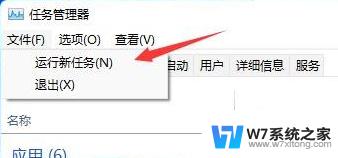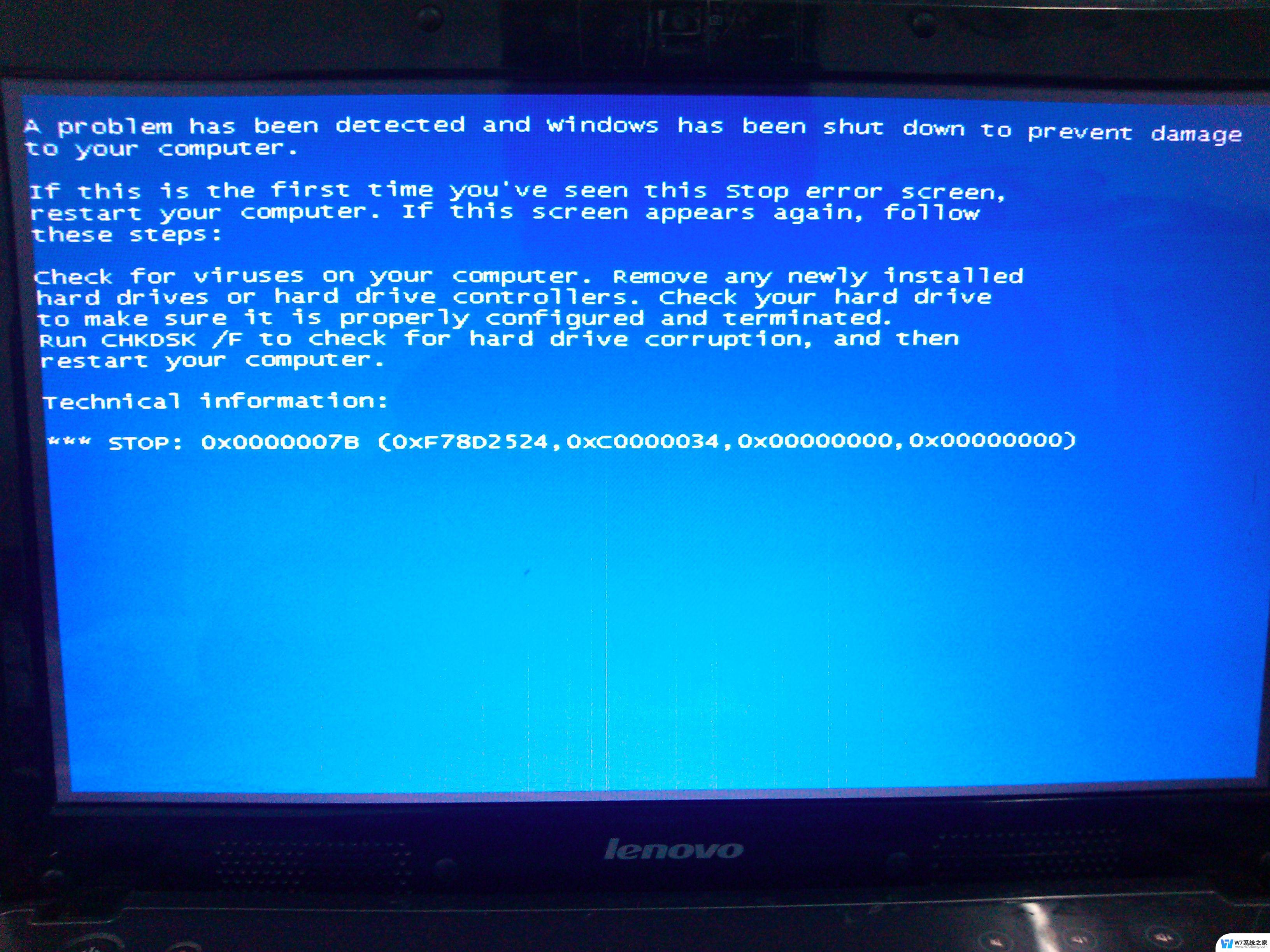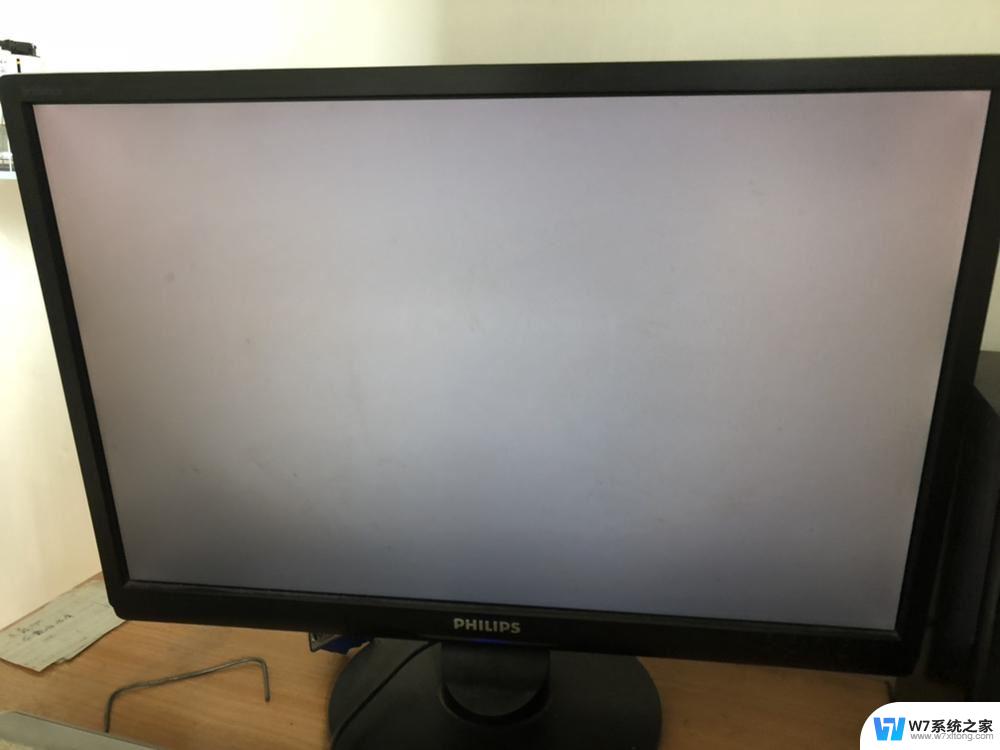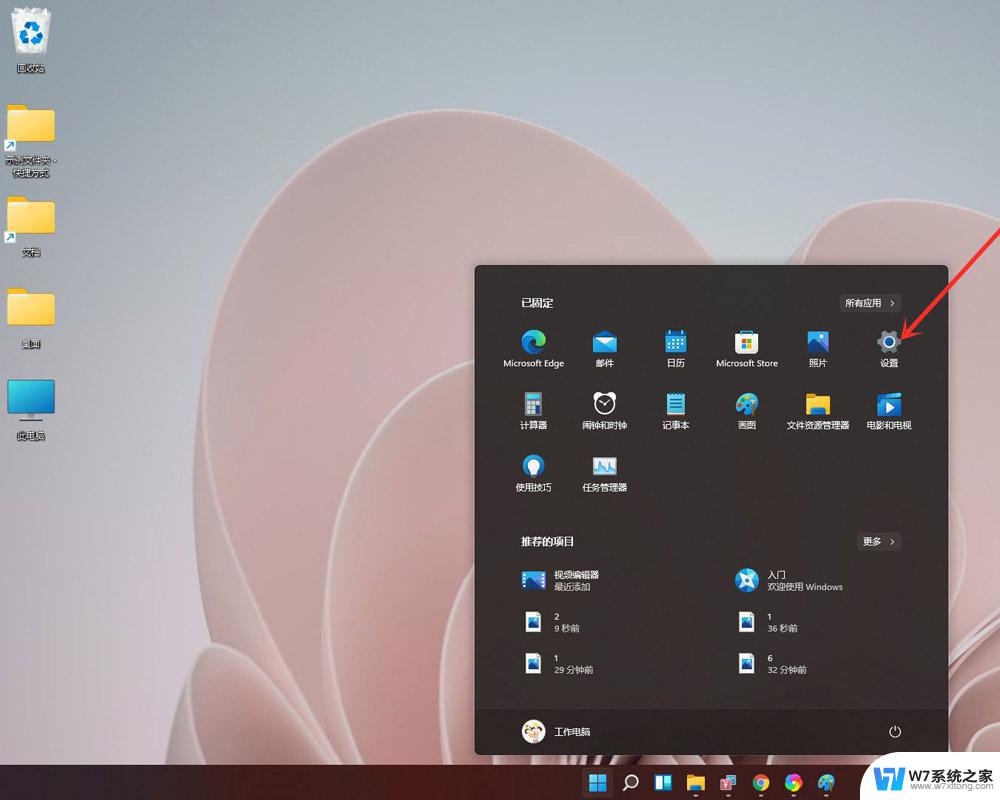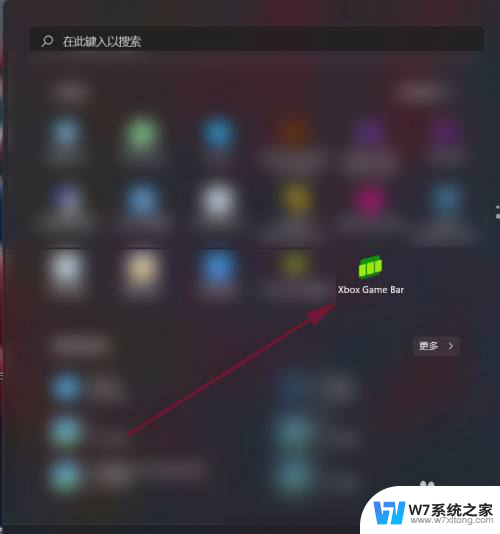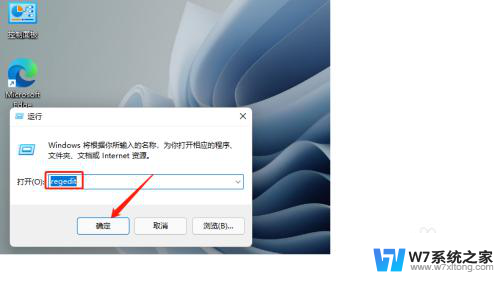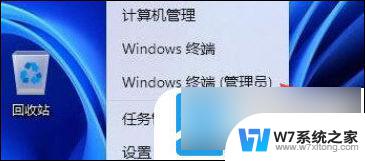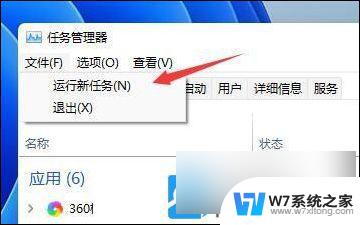windows11绿屏怎么解决 windows11绿屏闪屏问题处理
随着Windows 11系统的推出,一些用户反映出现了绿屏和闪屏等问题,影响了他们的使用体验,针对这些问题,用户可以尝试一些解决方法来解决绿屏和闪屏的困扰。通过调整系统设置、更新驱动程序或者进行系统修复等方式,可以帮助用户快速解决Windows 11系统中出现的绿屏和闪屏问题,让用户能够更顺畅地使用操作系统。
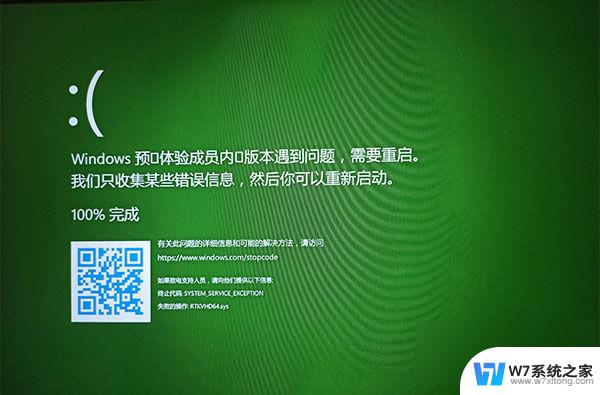
1、长按电脑主机或者笔记本的【电源键】,等待关机之后再次按下【电源键】。重复三次;
2、在出现的窗口中进入安全选择,点击【疑难解答】;
3、点击【高级选项】进入下一步操作;
4、在重启设置中,点击【重启】;
5、然后按下数字键【5】或者【F5】使用带网络连接的安全模式启动电脑;
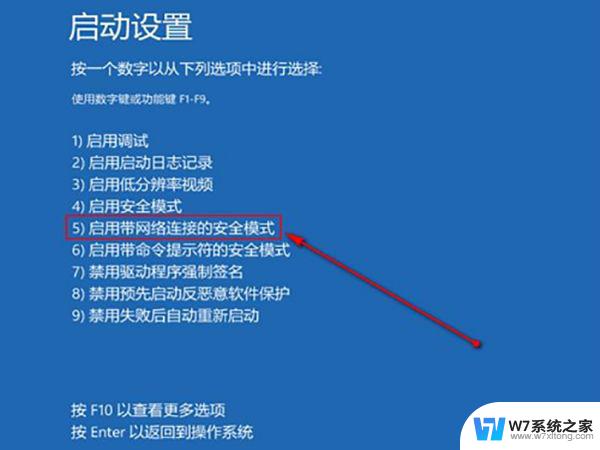
6、电脑重启之后进入安全模式,点击右下角的【开始】,选择【命令提示符(管理员)】;
7、复制【DISM /Online /Cleanup-image /RestoreHealth】,将其粘贴到命令提示符中;
8、粘贴成功后【回车】,在连接网络状态下。将 系统 映像文件中不相同的文件还原成官方系统源文件;
9、最后当提示【还原操作已成功完成。操作成功完成。】的提示后,即可成功解决电脑绿屏问题。
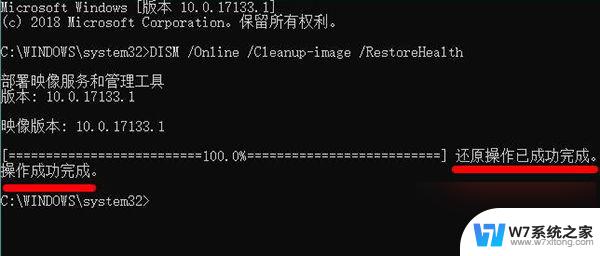
以上是解决Windows 11绿屏问题的所有内容,如果遇到这种情况,请按照以上步骤进行解决,非常简单快速。